本文摘自网络,侵删!
很多小伙伴都遇到过win7系统双击文件变成打印的困惑吧,一些朋友看过网上零散的win7系统双击文件变成打印的处理方法,并没有完完全全明白win7系统双击文件变成打印是如何解决的,今天小编准备了简单的解决办法,只需要按照 1、双击打开“计算机”,在窗口中选择“工具——文件夹选项”。 2、切换到“文件类型”标签页,在“已注册的文件类型”列表款中选择JPEG文件类型选项,单击“高级”按钮。的顺序即可轻松解决,具体的win7系统双击文件变成打印教程就在下文,一起来看看吧!
1、双击打开“计算机”,在窗口中选择“工具——文件夹选项”。
2、切换到“文件类型”标签页,在“已注册的文件类型”列表款中选择JPEG文件类型选项,单击“高级”按钮。
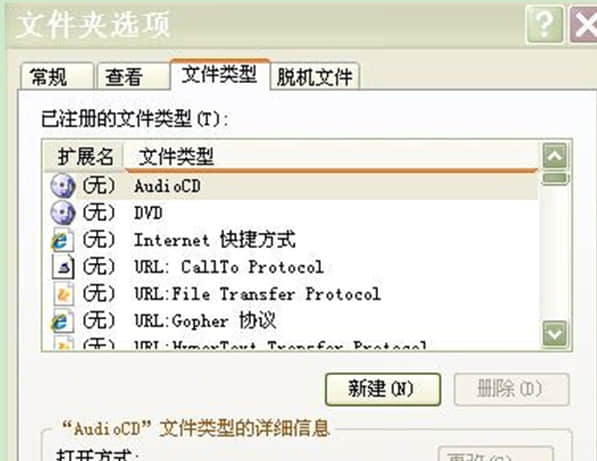
3、在打开的“编辑文件类型”窗口中,可发现“操作”列表框中printto选项呈黑体显示,这说明设置值为打印文件,选择open选项,点击“设置默认值”按钮,点击“确定”按钮确认设置,返回并关闭“文件夹选项”窗口即可。
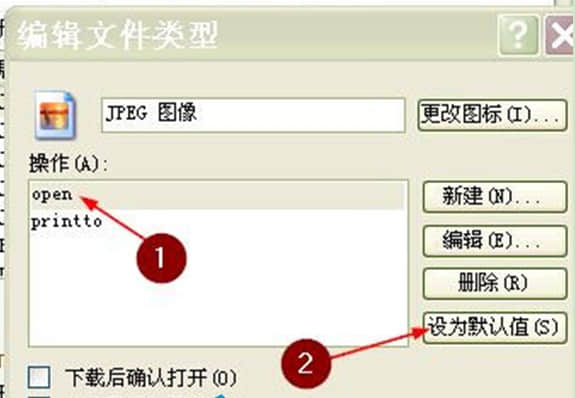
通过上面的方法,我们就很能很快解决双击文件变成打印的困扰了。
相关阅读 >>
win7系统打开txt文件显示“无法找到脚本文件”的解决方法
win7系统安装oracle11g进度始终停留在2%的解决方法
更多相关阅读请进入《win7》频道 >>




